CUKORMÁZ usb hálózati eszközökön használó usbip, profhelp

A folyamat során a mozgó felhő infrastruktúra szolgáltató cégünk a szerverek, hogy meg kell találni a módját, hogy átvihető az USB eszközöket a hálózaton. Egyes programok segítségével USB biztonsági kulcsok, helyett, hogy a program nem tud csatlakozni a kulcsokat a szolgáltató szintén nem lehetséges, így a kulcsok lesznek telepítve az irodában, és a szerver elérheti őket hálózaton keresztül technológiák szállítmányozási USB eszközök hálózaton keresztül.
Mint kiderült, már régóta alakult, mint egy programot, valamint egyedi darab vas, így áthaladási bármilyen USB eszközt a hálózaton, de az ár a kereskedelmi megoldások kissé túl nagy - a boltban, mi hangot árát multihostovy eszköz $ 1,000, és élvezhessék a szállítások Ukrajna lesz szükség három hét . Ezért úgy döntöttek, hogy megpróbálják megoldani a problémát szabad rshenie USBIP, melynek telepítési és konfigurálási folyamatot fogom fejteni ezt az anyagot.
USBIP program lehetővé teszi, hogy csatlakoztassa az USB eszközöket a hálózaton keresztül, legyen az Windows vagy Linux kliens. Sajnos ez a projekt nem olyan aktívan fejleszteni kívánatos lenne, de hála a fejlesztők és az a tény, hogy van - a termék teljesen munkaképes, a forrás, így ha az erő és a vágy -, hogy segítsen a projekt, és nem tud, vagy nem akar segítség - használja a tény, hogy vannak, vagy vesz egy kereskedelmi funkcionális élelmiszerek.
Tehát nézzük meg a sorrendben USB eszközök beállításait, és szállítmányozási folyamat a hálózaton USBIP.
Linux telepítése
Konfigurálja a szerver oldali USBIP, akkor kell telepíteni a Linuxot. Projekt fejlesztők csak a írásban szerver oldali csak Linux. A kliens része, mint a Linux, valamint a Windows.
A Dana cikkben fogom telepíteni Debian 7.9. mert számos kisérlet sikerült olyan megoldást találni alapján Debian, majd tölteni az időt, nem volt lehetséges, mert a stop az a tény, hogy van. Raasskazyvat Linux telepítése nem eseli érdekli kérdése továbbítása USB-eszközök a hálózaton keresztül alapján USBIP, Linux telepítés eljárásnak átláthatónak kell lennie az Ön számára is. Ha keresi a megoldást, hogy a telepített lenyomásával egy pár egér gombjait, viszont a szemét felé kifizetett termékeket, de már szükség van, hogy pénzt fizetni.
A kiszolgáló USBIP
Frissítse a rendszer telepítéséhez USBIP csomagot, és betölteni a rendszermag modulok szükségesek a program:
Most meg kell tenni annak érdekében, hogy ezek a modulok vannak betöltve az indításkor. Az / etc / modules és két sort, egy minden modul betöltését:
Annak érdekében, hogy a rendszer működtetéséhez, miután USBIP automatikusan elindul, akkor meg kell adni init.d script. Ehhez másolja a fájlt /etc/init.d/skeleton:
Ezután szerkessze a fájlt /etc/init.d/usbipd. átparaméterezni leírás, a nevét, a démon és az érvek az alábbiak szerint:
Futtathatóvá teszi a fájlt:
És végül, fut az update-rc.d parancsot, majd usbip kész Automatikus indítás. A program futtatása:
Ha nincs hiba, akkor minden megfelelően van beállítva, és a szerver készen áll rassharivat USB Soup
A rendelkezésre álló eszközök rassharivaniya lehet megtekinteni beírásával usbip lista -l. -l opció megmondja a program, hogy szeretne a helyi eszköz. A program listáját adja vissza ustroytvo következő:
Ha a készülékek néhány, meghatározni, hogy milyen eszköz van szüksége probroit hálózat és zapomite ID, az én esetemben, azt kell, hogy áthalad eszköz azonosítóval 1-4. Ezután a parancsot:
Ha ennek eredményeképpen a program végén írta: teljes. és nem tért vissza semmilyen hibaüzenetet - megosztani a készülék sikeres és most is elérhető a számítógépen, amelyen az ügyfél USBIP.
Ha a számítógép be van állítva csomagszűrő, add 3240 port engedélyezve csatlakozni kívülről:
Ez minden. A szerver része be van állítva. Most a legérdekesebb - csatlakozni a szerver és a kliens, hogy egy USB flash meghajtó csatlakoztatva van a távoli számítógép, de megjelenik, mintha közvetlenül csatlakozik a számítógéphez.
Telepítése Windows kliens USBIP
Nyisd Un USBIP a Sourceforge oldalon. és töltse le a legújabb verzióját az ügyfél USBIP. Kivonat az az archív fájl tartalmát, például egy mappát: c: \ usbip
A Eszközkezelő megnyitásához válassza ki a gyökér elem a fa, jobb gombbal, majd a helyi menüből válassza ki az Add örökölt hardver.
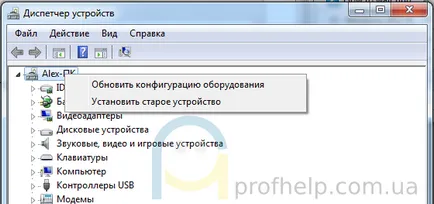
Az első lépés kimarad
A második lépésben a rádió kapcsoló berendezések felszerelése választani egy listából
A következő lépés kimarad, csak kattintson a Tovább gombra
kattintson a Saját lemez gombra a következő lépésben. USBIPEnum.inf válassza az eszközmeghajtó fájlt.
Ennek eredményeként, azt látjuk, USB / IP Enumerator driver, jelölje ki, és kattintson a Tovább gombra
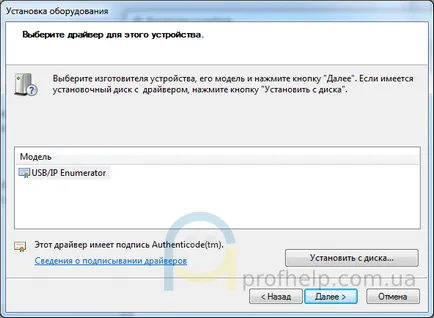
Egyetértünk azzal a javaslattal, hogy telepíteni az új hardvert, és kattintson a Tovább gombra.
A kérdés a szoftver telepítése igenlő választ, megvárjuk, amíg a befejezése a varázsló, és rákattint a Befejezés gombra.
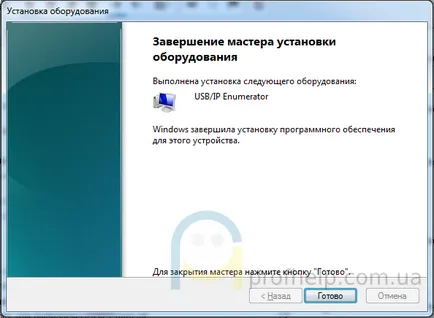
Az Eszközkezelőben, az új rendszer USB / IP Enumerator eszközt.
Driver telepítése után, le kell töltenie a másik arhivchik. Találkoztam a probléma, hogy amikor próbál csatlakozni a szerverhez, hiba, hogy megmondja, mi a különbség a kliens és szerver verziók. A folyamat találni a megoldást a problémára, itt a fórumon. Azt találták, hogy egy jó ember írt egy linket az archívumban. amely össze usbip.exe megfelelő verziót, hogy csatlakozik a szerver, amelyen nem hibát ki.
Talán idővel, ha eléri a kezében, megpróbálom lefordítani a letöltött projektet. de most nincs ideje foglalkozni az összes függőség és élvezni fogja az a tény, hogy van.
Csatlakoztassa az USB távoli egység
Nyisson meg egy parancssort, állítsuk be az aktuális könyvtár, c: \ usbip. Ha végrehajtja a parancsot paraméterek nélkül jelenít meg információkat.
Rövid várakozás után (elvégre nincs kapcsolat jön létre a helyi eszköz, és probroshennomu a hálózaton keresztül), a rendszer elindul a telepítő varázsló járművezetők. A végén megmondja a sikeres készülék telepítését.
Ennek eredményeként a készülék jelenik meg a rendszert, és dolgozni vele, mint egy szabályos helyi eszközt.
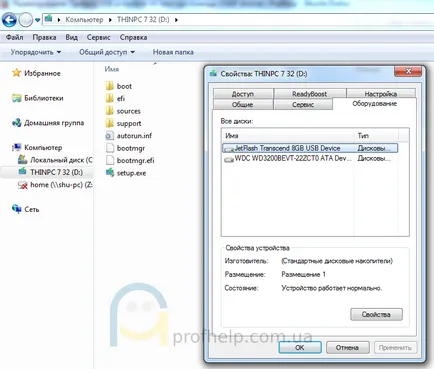
Ha bármilyen észrevétele vagy kiegészítéseket az anyag - leszek boldog, ha megoszthatja azokat a megjegyzéseket.